Windows 安装图形设计软件总提示版本冲突?这些方法帮你轻松解决!
在Windows系统上安装图形设计软件时,许多用户都遇到过“版本冲突”的提示。这种问题不仅影响工作效率,还让人感到头疼。本文将深入分析版本冲突的原因,并提供实用的解决方案,帮助你顺利安装并使用图形设计软件。
一、为什么会出现版本冲突?
-
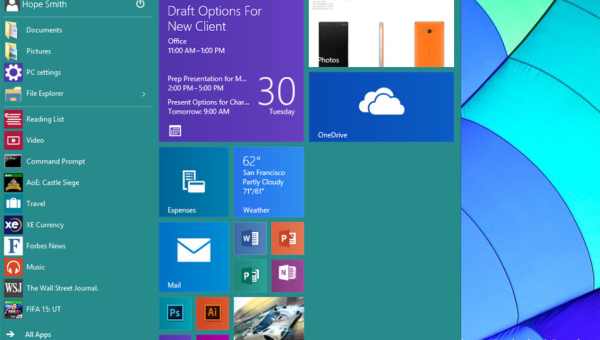
旧版本残留
如果你之前安装过相同软件的老版本,卸载时可能没有彻底清理相关文件。这些残留文件会导致新版本安装时检测到冲突。 -
注册表信息未清除
Windows的注册表中可能仍保存着旧版本的安装信息,这会让系统误以为软件已经存在,从而阻止新版本的安装。 -
系统环境变量冲突
某些图形设计软件需要特定的环境变量支持。如果这些变量被其他软件修改或占用,可能会导致安装失败。 -
安装包不兼容
如果你下载的安装包与当前Windows系统版本不兼容,也可能引发版本冲突问题。
二、解决版本冲突的实用方法
-
彻底卸载旧版本
使用控制面板或专业的卸载工具(如Revo Uninstaller)彻底删除旧版本软件。确保删除所有相关文件和文件夹,包括缓存和临时文件。 -
清理注册表
打开注册表编辑器(按Win+R,输入“regedit”),搜索与软件相关的条目,并手动删除。注意:操作注册表前请备份,以免误删重要信息。 -
检查系统环境变量
右键点击“此电脑”,选择“属性”->“高级系统设置”->“环境变量”,检查是否有与软件相关的变量冲突。如果有,可以尝试修改或删除。 -
下载兼容的安装包
访问软件的官方网站,确保下载的安装包与你的Windows系统版本(如32位或64位)兼容。如果不确定,可以联系软件客服获取帮助。 -
使用管理员权限安装
右键点击安装包,选择“以管理员身份运行”。这可以避免因权限不足导致的安装失败。 -
关闭杀毒软件
某些杀毒软件可能会误判安装包为威胁,导致安装失败。尝试暂时关闭杀毒软件,完成安装后再重新启用。
三、预防版本冲突的小技巧
-
定期清理系统
使用系统清理工具(如CCleaner)定期清理垃圾文件和注册表,避免残留信息影响新软件安装。 -
备份重要数据
在安装新软件前,备份重要文件和数据,以防安装过程中出现问题导致数据丢失。 -
阅读安装说明
安装前仔细阅读软件的安装说明,了解系统要求和注意事项,避免因操作不当引发问题。 -
保持系统更新
确保你的Windows系统是最新版本,这样可以减少因系统不兼容导致的安装问题。
四、总结
版本冲突是Windows用户安装图形设计软件时常见的问题,但通过彻底卸载旧版本、清理注册表、检查环境变量等方法,可以轻松解决。同时,定期清理系统、备份数据、阅读安装说明等预防措施也能有效避免类似问题的发生。希望本文的解决方案能帮助你顺利安装并使用图形设计软件,提升工作效率!
如果你还有其他关于Windows系统或图形设计软件的问题,欢迎在评论区留言,我们会尽力为你解答!

评论(0)